كيفية تدوير خلفيات Windows 10 تلقائيًا عبر موجز RSS
إنه مبتذل ، لكنه حقيقي. يمكن للأشياء الصغيرة في الحياة أن تجلب لنا فرحة كبيرة: الخطوات الأولى للطفل ، أو شريحة لحم مطبوخة بشكل مثالي ، أو رؤية صورة جديدة وجميلة كخلفية لسطح المكتب لجهاز الكمبيوتر الخاص بك. أميريتي(Amirite) ؟
على الرغم من وجود العديد من الطرق التي يمكنك من خلالها تعيين خلفية سطح مكتب Windows 10(ways you can set your Windows 10 desktop background) لتدوير الخلفيات عبر سلسلة من الصور ، إلا أنه يوجد بالفعل خيار واحد فقط لتغيير خلفية Windows 10 تلقائيًا عبر موجز RSS : John's Background Switcher .

جون الخلفية الجلاد
John's Background Switcher ( JBS ) هو من بنات أفكار John Conners ، مطور البرامج والمصور من اسكتلندا(Scotland) . كان كونرز(Conners) يدعم ويحسن JBS منذ أن أنشأ البرنامج لأول مرة في عام 2004.
يقول Conners(Conners) ، "بمرور الوقت ، قمت بتوسيع الوظيفة من الاقتراحات العديدة التي تلقيتها من الأشخاص الذين يستخدمونها ، والآن يمكنك اختيار الصور من مجموعة متنوعة من المواقع مثل Flickr و Google Photos و smugmug و Dropbox و Unsplash و OneDrive و Vladstudio وموجزات RSS بالإضافة إلى جهازك المحلي ".

من الواضح أن JBS هي عمل محبب لـ Conners . حقًا(Truly) ، هذا تطوير برمجيات مجاني في أفضل حالاته. رأى كونرس(Conners) وجود حاجة ، وكتب برنامجًا لملء الفراغ ، واستجاب باستمرار لتعليقات المستخدمين. إذا كنت تستخدم JBS ، ارمي الرجل بعظمة(throw the guy a bone) . (ملاحظة جانبية: مقال كونرز عن وفاة والدته(piece about the death of his mother) ؟ OMG ، هل هناك من يقطع البصل(cutting onions) ؟)
كيفية استخدام John's Background Switcher
أدناه ، سنوجهك عبر خطوات تثبيت JBS ، والاشتراك في موجز RSS للوسائط ، والبدء في الاستمتاع بخلفيات جميلة على جهاز Windows 10 الخاص بك.
- ابدأ بتنزيل JBS هنا(downloading JBS here) .
- قم بتشغيل الملف القابل للتنفيذ وتابع من خلال معالج التثبيت.
- حدد المربع الذي يسمح بتشغيل JBS عند الانتهاء من التثبيت.
- بمجرد فتح برنامج JBS ، حدد الزر " إضافة ".(Add)
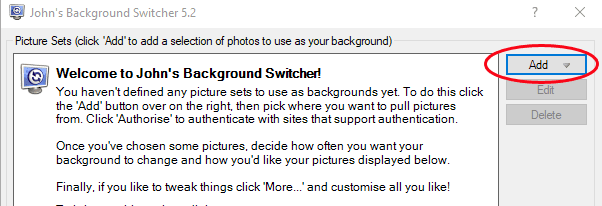
- حدد موجز صور RSS(RSS photo feed) .

- أدخل عنوان URL لخلاصة (URL )RSS للصورة التي تريد سحب الصور منها.

- حدد زر الاختبار(Test ) ، وسيخبرك JBS(JBS) إذا كان بإمكانه التحقق من صحة الخلاصة.

- حدد الزر " موافق ".(OK )
- سيعيدك ذلك إلى لوحة معلومات JBS(JBS) الرئيسية . حدد " موافق(OK) " لإغلاق النافذة.
المعزوفة! ستنقل خلفية سطح مكتب Windows 10 الآن بين الصور من موجز RSS الذي أضفته. إذا قمت بإضافة عدة موجزات RSS ، فسيقوم JBS بسحب الصور منها جميعًا.
إعدادات أخرى في John's Background Switcher
يتضمن JBS(JBS) العديد من الإعدادات لتكوين كيف ومتى ستظهر صور الخلفية الجديدة. في لوحة معلومات JBS(JBS) الرئيسية ، ابحث عن خيارات التبديل.(Switching Options.)

- ضمن تغيير كل(Change every) ، اختر عدد المرات التي تريد أن يقوم فيها JBS(JBS) بتدوير صور الخلفية كخلفية لسطح المكتب. تتراوح الفترات الزمنية من دقيقة واحدة إلى سبعة أيام.(Time)

- ضمن وضع الصورة(Picture mode) ، اختر الطريقة التي تريد عرض الصور بها. لقد أعطانا Conners(Conners) مجموعة متنوعة من الخيارات هنا ، بما في ذلك طرق مختلفة لقياس الصور وقصها ، وفسيفساء مصغرة ، ومونتاج من أربع صور ، وكولاج ، وكومة بولارويد ، وكومة بطاقة بريدية. يمكنك أيضًا اختيار وضع الصورة عشوائيًا.

- ضمن أجهزة عرض متعددة(Multiple monitors) ، اختر كيفية تعامل JBS مع إعداد الشاشات المتعددة.

بالإضافة إلى الإعدادات الموجودة ضمن خيارات التبديل(Switching Options) ، تقدم JBS عددًا كبيرًا من الخيارات الأخرى. حدد زر المزيد في لوحة (More)معلومات JBS(JBS) ، وستظهر لك الإعدادات الخاصة بأي جانب يمكنك تخيله.

فيما يلي قائمة مختصرة بالأشياء التي يمكنك تغييرها عبر " مزيد من الإعدادات(More Settings) " :
- ابدأ(Start) تلقائيًا عند بدء تشغيل Windows
- إظهار(Show) معلومات الصورة بما في ذلك تاريخ الصورة إذا كانت متوفرة
- ارسم تقويمًا على سطح المكتب
- تفعيل اختصارات لوحة المفاتيح
- توقف عن(Stop) التبديل عند تشغيل سطح المكتب البعيد
- التحكم في حجم اللقطة في المونتاج
- عرض(Show) التسمية التوضيحية أو العنوان على صور بولارويد أو البطاقات البريدية

- قم بتطبيق تأثير الخلفية (مثل تدرج الرمادي أو البني الداكن) على كل الصور

- قم بتمكين عدم وجود مناطق رسم لمناطق الشاشة حيث لا تريد رسم صورة الخلفية
- توقف عن(Stop) تبديل صور الخلفية عند تشغيل برنامج معين
إذا قررت أنك لست بحاجة إلى الحصول على صور خلفية سطح المكتب عبر RSS ، فسيقوم JBS بالاتصال مباشرة بمصادر الصور الأخرى مثل الصور الموجودة بالفعل على جهاز الكمبيوتر أو مصادر الصور مثل Flickr أو Google Photos أو Pixabay أو Unsplash ، فقط لتسمية قليل.
ميزة أخرى صغيرة وأنيقة هي أن رمز JBS في علبة النظام يتحول إلى اللون الأخضر عندما يعمل ، لذا فأنت على يقين من أنه يعمل على كل ما أخبرته به.
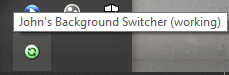
انقر بزر الماوس الأيمن فوق(Right-click) رمز علبة النظام للوصول إلى المزيد من(more) عناصر التحكم مثل التخطي إلى الصورة التالية أو السابقة ، أو إخبار JBS بعدم عرض صورة معينة مرة أخرى مطلقًا ، أو التحقق من وجود تحديثات لـ JBS ، أو إرسال صورة إلى شخص ما عبر Twitter أو البريد الإلكتروني.
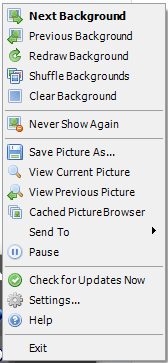
وللعودة إلى لوحة معلومات JBS(JBS) الرئيسية من رمز علبة النظام ، حدد الإعدادات ...(Settings…)
أين تجد صورة آر إس إس
هل تبحث عن موجز RSS(RSS) للصور للاشتراك فيها؟ لتبدأ ، قمنا بتجميع قائمة مختصرة من موجزات الصور. جرب هذه للحصول على بعض الإلهام:
- صورة اليوم لوكالة ناسا(NASA’s Image of the Day)
- صيادو الشوارع(Street Hunters)
- العدسة المتجولة(The Wandering Lens)
- تصوير الطبيعة كارل بوفيس(Carl Bovis Nature Photography)
- أحادية اللون(Monochromia)
- دليل التصوير تحت الماء(Underwater Photography Guide)
- شبكة Time Lapse(Time Lapse Network)
طرق(Ways) أخرى لتغيير خلفية سطح مكتب (Desktop Background)Windows 10(Your Windows 10)
من الواضح أن RSS ليست الطريقة الوحيدة للتناوب بين خلفيات متعددة على جهاز الكمبيوتر الخاص بك. تعرّف على كيفية استخدام مقطع فيديو كخلفية للشاشة على نظام التشغيل Windows 10(how to use a video as your wallpaper on Windows 10) ، أو استخدم بعض الخلفيات بدقة 4K(4K wallpapers) ، أو احتضن طريقة تفكير أقل مع هذه الخلفيات البسيطة لتقليل تشتيت الانتباه(minimalist wallpapers for less distraction) . بغض النظر عن الطريقة التي تستخدمها ، يمكن أن تجلب لك خلفية سطح المكتب السعادة.
Related posts
كيفية الحصول على MacOS Dynamic Wallpaper على Windows 10
Superpaper هو متعدد الشاشة wallpaper manager ل Windows 10
لا يمكن تغيير Desktop Background في Windows 10
أعلى 10 Dual Monitor خلفيات ل Windows 10 الكمبيوتر
15 Best الرسوم المتحركة Wallpapers ل Windows 10
سوف LONG Path Fixer tool إصلاح أخطاء Path Too الطويلة في Windows 10
ما هو التمكين حزمة في Windows 10
Make Firefox display Media Controls على Windows 10 Lock Screen
كيفية تثبيت Color Profile في Windows 10 باستخدام ICC Profile
كيفية فتح ملفات .aspx على الكمبيوتر Windows 10
Convert EPUB إلى MOBI - أدوات محول مجانية ل Windows 10
أعلى 3 Reddit apps ل Windows 10 المتوفرة في Windows Store
قم بإنشاء Keyboard Shortcut لفتح Website المفضلة لديك في Windows 10
Best مجانا Barcode Scanner software ل Windows 10
إطلاق الملفات بسهولة مع MyLauncher لأجهزة الكمبيوتر Windows 10
7 خلفيات حية مذهلة لنظام التشغيل Windows 10 لتحويل سطح المكتب الخاص بك
كيفية منع Windows 10 من تعتيم الشاشة تلقائيًا
New ميزات في Windows 10 version 20H2 October 2020 Update
Picsart تقدم Custom Stickers & Exclusive 3D Editing على Windows 10
كيفية استخدام Network Sniffer Tool PktMon.exe في Windows 10
